ऑनलाइन और ऑफलाइन तरीकों का उपयोग करके iPhone पर फ़ोटो का आकार बदलें
किसी छवि के अनुपात को बदलना विभिन्न कारणों से किया जा सकता है। आपको फ़ोटोग्राफ़र के पक्षानुपात को समायोजित करने की आवश्यकता हो सकती है, या आप छवि के उन अनुभागों को काट सकते हैं जिनकी आवश्यकता नहीं है। आपके पास हमेशा कई तरह के विकल्प उपलब्ध रहेंगे। आप इसे अपने मोबाइल डिवाइस या डेस्कटॉप कंप्यूटर पर कर सकते हैं, लेकिन दोनों नहीं। इस बिंदु पर, यह ट्यूटोरियल चित्रित करेगा आईफोन पर फोटो का आकार कैसे बदलें विभिन्न तरीकों का उपयोग करना।
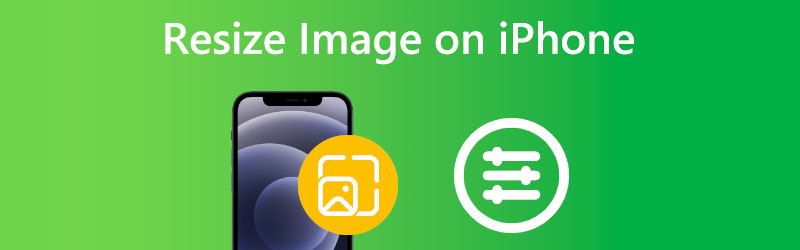

भाग 1. कैसे एक iPhone पर एक तस्वीर का आकार बदलने के लिए
आपके iPhone पर कैमरा एक महत्वपूर्ण उपकरण है जो उच्च गुणवत्ता, विभिन्न प्रकार के चित्र प्रारूप और यहां तक कि संपादन क्षमताएं प्रदान करता है। अनुप्रयोग। इन कई विशेषताओं में से एक फोटो ऐप का उपयोग करके आपकी छवियों का आकार बदलने की क्षमता है। यह आपके डिवाइस या तीसरे पक्ष के सॉफ़्टवेयर पर पहले से इंस्टॉल आता है जिसे आप ऐप स्टोर से डाउनलोड कर सकते हैं। यहां इन चीजों को करने का तरीका बताया गया है और अपने iPhone पर तस्वीरों को अपनी पसंद के किसी भी आयाम में आकार दें।
चरण 1: अपने डिवाइस पर फ़ोटो ऐप प्राप्त करें, फिर उस छवि को चुनें जिसका आप आकार समायोजित करना चाहते हैं। थपथपाएं संपादित करें बटन जो स्क्रीन के ऊपरी-दाएँ कोने में स्थित है। आपके लिए विभिन्न संपादन टूल के साथ एक नया मेनू पॉप अप होगा। यदि आप दबाते हैं तो यह मदद करेगा काटना प्रतीक, जो स्क्रीन के निचले भाग में स्थित होता है और एक दूसरे को प्रतिच्छेद करते हुए दो समकोण की तरह दिखाई देता है।
चरण 2: स्क्रीन के शीर्ष पर एक आइकन है जो ग्रे और काले रंग से बना एक वर्ग जैसा दिखता है। इस प्रतीक को टैप करें। आपने अब आयाम बदलने के लिए मेनू में प्रवेश किया है। स्क्रीन के नीचे विकल्पों की सूची में से वह चुनें जो आपकी आवश्यकताओं के लिए सबसे उपयुक्त हो।
चरण 3: आप को टैप करके अपने परिवर्तन सहेज सकते हैं किया हुआ बटन, क्लिक करके उन्हें त्यागना रद्द करें बटन पर क्लिक करें, या फिर से शुरू करें रीसेट स्क्रीन के शीर्ष पर बटन।
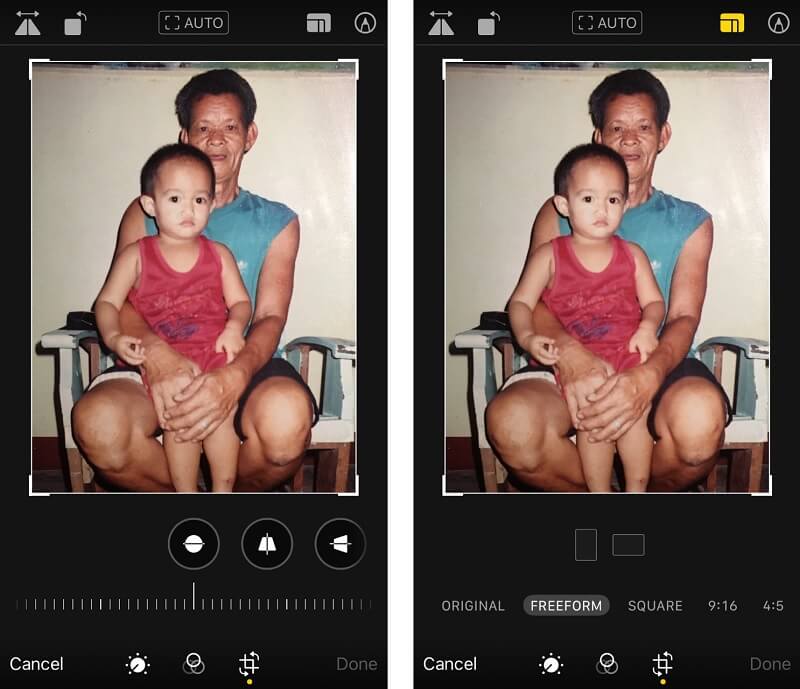
भाग 2। गुणवत्ता खोए बिना छवियों का आकार बदलने का सबसे अच्छा तरीका
1. विडमोर
आप उत्कृष्ट वीडियो संपादन एप्लिकेशन का उपयोग करके फ़ोटो का आकार बदल सकते हैं जिन्हें के रूप में जाना जाता है विडमोर फ्री इमेज अपस्केलर ऑनलाइन. चूंकि मोबाइल उपकरणों में अपेक्षाकृत छोटे डिस्प्ले और कम संपादन विकल्प होते हैं, इसलिए आपको डेस्कटॉप के लिए डिज़ाइन किए गए प्रोग्राम का उपयोग करना अधिक सुविधाजनक लग सकता है। इसके उपयोगकर्ता के अनुकूल और सहज वीडियो संपादन कार्य उपयोगकर्ताओं को उच्च गुणवत्ता वाले अंतिम उत्पादों का उत्पादन करने में सक्षम बनाते हैं। Vidmore अपने पेशेवर या शैक्षिक करियर के किसी भी स्तर पर उपयोगकर्ताओं के लिए एक उत्कृष्ट विकल्प है।
आपके पास iPhone के साथ केवल कुछ आकार बदलने के विकल्पों तक पहुंच होगी। Vidmore के विपरीत, यह किसी भी तरह से किसी चित्र की गुणवत्ता में सुधार करने से संबंधित नहीं है। इस वजह से, अधिक से अधिक उपयोगकर्ता इस टूल में कनवर्ट कर रहे हैं क्योंकि यह निस्संदेह उनके टूल की गुणवत्ता बनाए रखने में उनकी सहायता करेगा। इसके अतिरिक्त, Vidmore फ्री ऑनलाइन इमेज अपस्केलर के साथ चित्रों का आकार बदलने पर कोई आकार प्रतिबंध नहीं है। यदि आपके पास उनमें से एक है तो आप इसे अपने मोबाइल डिवाइस के ब्राउज़र पर भी उपयोग कर सकते हैं। आप नीचे दी गई सरल प्रक्रियाओं का पालन करके अपने iPhone पर चित्र का आकार बदल सकते हैं।
चरण 1: अपने ब्राउज़र में Vidmore फ्री इमेज अपस्केलर खोजें। आप पर क्लिक करके विस्तार करने के लिए एक चित्र सबमिट कर सकते हैं तस्वीर डालिये मुख्य स्क्रीन पर बटन। आपका कंप्यूटर आपको निम्न-गुणवत्ता वाली तस्वीर अपलोड करने के लिए आमंत्रित करेगा।
अभी इमेज अपस्केलर आज़माएं!
- फ़ोटो की गुणवत्ता सुधारें.
- चित्र को 2X, 4X, 6X, 8X तक बड़ा करें।
- पुरानी छवि पुनर्स्थापित करें, फ़ोटो को धुंधला करें, इत्यादि।

चरण 2: फिर, फोटो का आवर्धन चुनें। आवर्धन छवि की गुणवत्ता को बढ़ाता है। आप 8x तक ज़ूम कर सकते हैं।
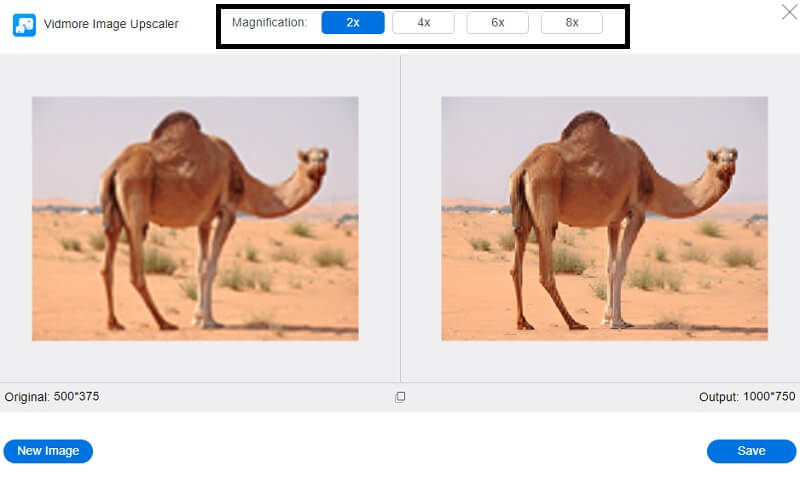
चरण 3: अद्यतन फोटोग्राफ संस्करण का चयन करें, फिर क्लिक करें सहेजें इसे अपने पर्सनल कंप्यूटर पर उपयुक्त फोल्डर में स्टोर करने के लिए बटन।
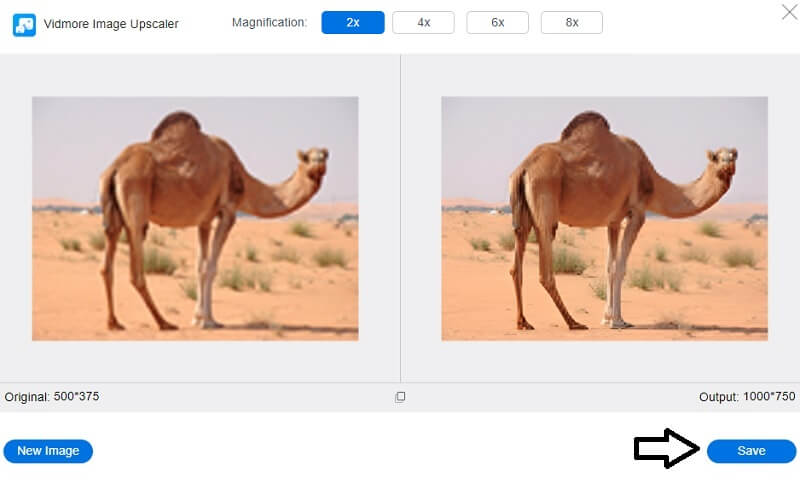
2. डिस्कवीज
आप Desqueeze टूल का उपयोग करके फ़ोटोग्राफ़ और मूवी का आकार बदल सकते हैं। यह फीचर वीडियो एडिटिंग को भी सपोर्ट करता है। उपयोगकर्ता प्रीसेट के अलावा पिक्सेल आकार के लिए मैन्युअल इनपुट का चयन कर सकते हैं जिसका उपयोग आप त्वरित स्केलिंग के लिए कर सकते हैं। तस्वीरों का आकार बदलते समय, आप खिंचाव विकल्प, अनुपात फिट विकल्प या अनुपात क्लिप विकल्प के बीच चयन कर सकते हैं। आप फ़ोटो को उनके मूल अनुपात में आकार देने के लिए ओरिएंटेशन डिटेक्शन का उपयोग कर सकते हैं। बस इन तीन चरणों का पालन करने से आप Desqueeze का उपयोग करते हुए अपने iPhone पर अपनी तस्वीरों का आकार बदल सकते हैं:
चरण 1: Desqueeze ऐप खोलें और अपने कैमरा रोल से तस्वीरें चुनें। एक नई स्क्रीन दिखाई देगी जहां आप स्केल अनुपात सेट करने के लिए अपने द्वारा चुने गए चित्र को स्पर्श कर सकते हैं।
चरण 2: जब आप अपनी सभी तस्वीरें एकत्र कर लें, तो ऐप के निचले बाएँ कोने में संपादन आइकन पर टैप करें। छवि के आयामों को किसी दिए गए आकार में स्केल करने के लिए परिभाषित करें। चुनना संपादित करें, वे आयाम दर्ज करें जो आप चाहते हैं कि चित्र हो और फिर क्लिक करें ठीक.
चरण 3: दबाकर दोहराएं ठीक यूजर इंटरफेस पर बटन। समायोजन करने के लिए, आप प्रोग्राम के बिल्कुल नीचे पंजा बटन का उपयोग कर सकते हैं। यह आपके कैमरे को संसाधित करने के बाद आकार बदलने वाली तस्वीर के साथ अपडेट कर देगा।
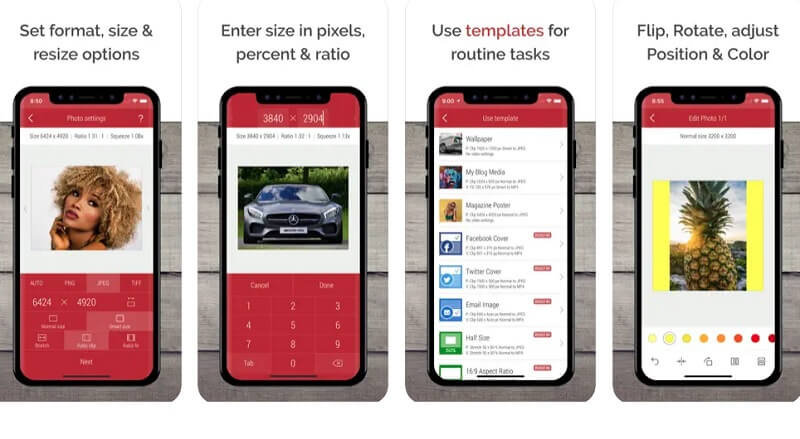
3. इंस्टासाइज
इंस्टासाइज सॉफ्टवेयर का उपयोग करना एंड्रॉइड और आईफोन स्मार्टफोन के लिए उपलब्ध है। आप किसी भी सोशल नेटवर्किंग साइट या ऑनलाइन मैसेजिंग ऐप पर पोस्ट करने के लिए उपयुक्त होने के लिए किसी भी फोटो का आकार बदल सकते हैं। इसका मूल रूप सामाजिक सामग्री निर्माताओं को पेशेवर फिल्टर, फ्रेम और समायोजन का उपयोग करके छवियों को संपादित करने की अनुमति देने के लिए डिज़ाइन किए गए टूल का एक सूट है। इंस्टासाइज न केवल एक आकार बदलने वाला उपकरण है; यह एक कोलाज मेकर, टेक्स्ट फ़ाइल, प्रभाव और भी बहुत कुछ प्रदान करता है। यदि आपको अपने iPhone पर छवि का आकार कम करने की आवश्यकता है, तो Instasize एक उत्कृष्ट विकल्प है।
चरण 1: आप Google Playstore या Apple App Store से Instasize प्राप्त कर सकते हैं। जैसे ही यह ऊपर और चल रहा है, आप अपनी तस्वीरों पर काम करना शुरू कर सकते हैं। संकेत मिलने पर, क्लिक करें प्लस ऐप को आपके डेटा तक पहुंचने की अनुमति देने के लिए साइन इन करें।
चरण 2: जब संपादन उपकरण दिखाई देते हैं, तो इसका आकार बदलने के लिए टेक्स्ट बॉक्स के दाईं ओर वर्गाकार चिह्न चुनें। कृपया वांछित पैमाने का चयन करें और चेकबॉक्स पर क्लिक करके इसके आवेदन की पुष्टि करें।
चरण 3: अंत में, चुनें गेलरी स्क्रीन के किनारे पीले फ़ोल्डर पर क्लिक करने के बाद दिखाई देने वाले ड्रॉप-डाउन मेनू से।
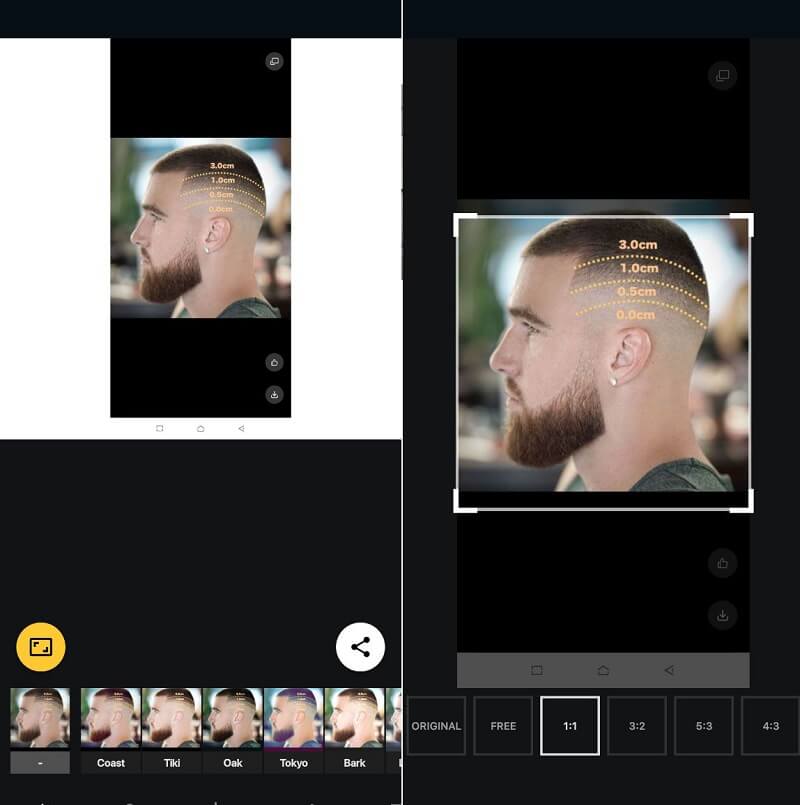
भाग 3. IPhone पर एक तस्वीर का आकार बदलने के बारे में अक्सर पूछे जाने वाले प्रश्न
क्या आपको Instasize का उपयोग करने के लिए भुगतान करने की आवश्यकता है?
कार्यक्रम को मुफ्त में डाउनलोड किया जा सकता है। हालाँकि, मुफ़्त खाता केवल सबसे बुनियादी संपादन टूल तक पहुँच प्रदान करता है। इसमें फोंट और टेक्स्ट शैलियों का चयन, हमारे द्वारा किए गए कुछ संपादन संशोधन और हमारे कुछ फ़िल्टर शामिल हैं। प्रीमियम अपग्रेड खरीदने के बाद, आप उनकी संपादन सुविधाओं और फ़िल्टर तक पहुंच सकते हैं, जिनमें सौंदर्य उपकरण क्षेत्र भी शामिल हैं।
मैं अपने iPhone पर किसी फोटो को क्रॉप किए बिना उसका आकार कैसे बदलूं?
शुरू करने के लिए अपने iOS डिवाइस (iPhone या iPad) पर शॉर्टकट ऐप लॉन्च करें। एक नया शॉर्टकट बनाने के लिए, मेरा शॉर्टकट टैब चुनें और स्क्रीन के ऊपरी-दाएँ कोने में प्लस बटन चुनें। कोई क्रिया जोड़ने के लिए, क्रिया जोड़ें बटन का उपयोग करें। छवि का आकार बदलें क्रिया खोजें, फिर उसे क्रियाओं की सूची में जोड़ें।
मैं Desqueeze के साथ कौन से चित्र प्रारूपों का उपयोग कर सकता हूं?
पीएनजी, जेपीजी, और टीआईएफएफ प्रारूपों को डेस्कीज़ पर फ़ोटो के रूप में उपयोग के लिए स्वीकार किया जाता है।
निष्कर्ष
आप आसानी से कर सकते हैं एक iPhone पर एक तस्वीर का आकार बदलें डिफ़ॉल्ट टूल का उपयोग करना। इसके अतिरिक्त, ऐसे एप्लिकेशन हैं जिन्हें आप अपने स्मार्टफ़ोन पर डाउनलोड कर सकते हैं जो अतिरिक्त संपादन टूल के साथ आते हैं। हालाँकि, मान लीजिए कि आप यह सुनिश्चित करना चाहते हैं कि एक बार आकार बदलने के बाद आपकी तस्वीर की गुणवत्ता वैसी ही बनी रहे। उस स्थिति में, आप Vidmore फ्री ऑनलाइन इमेज अपस्केलर का उपयोग करने के बारे में सोच सकते हैं।



